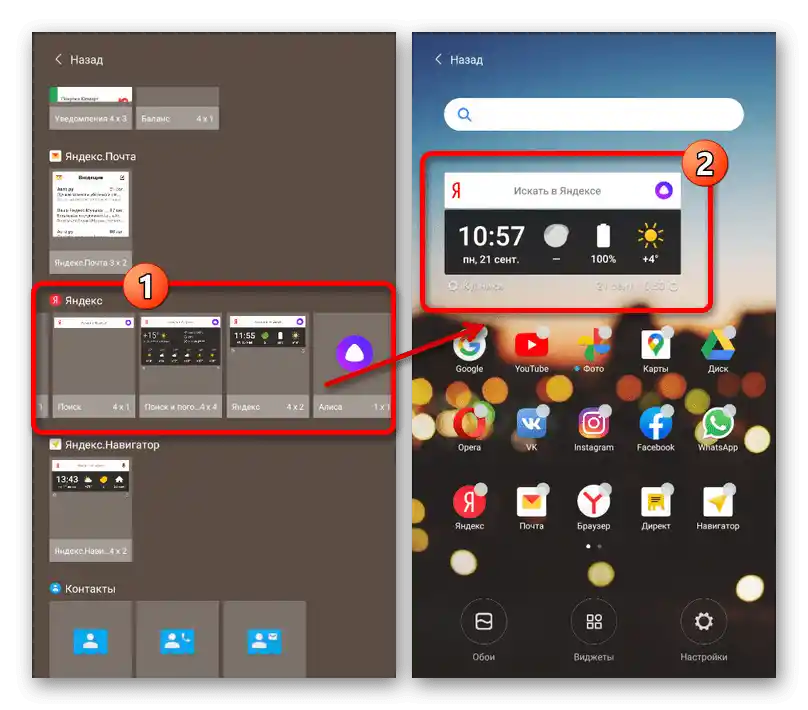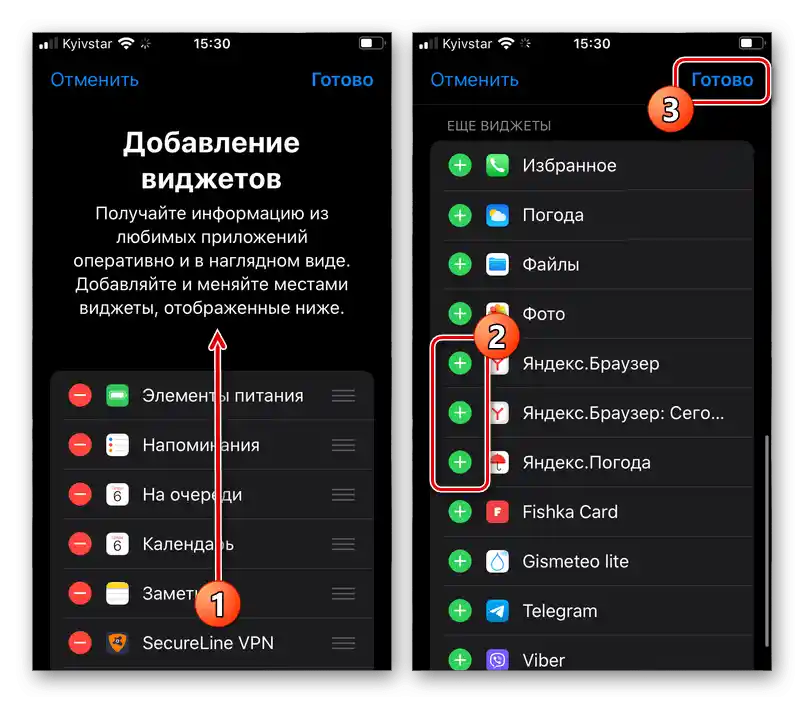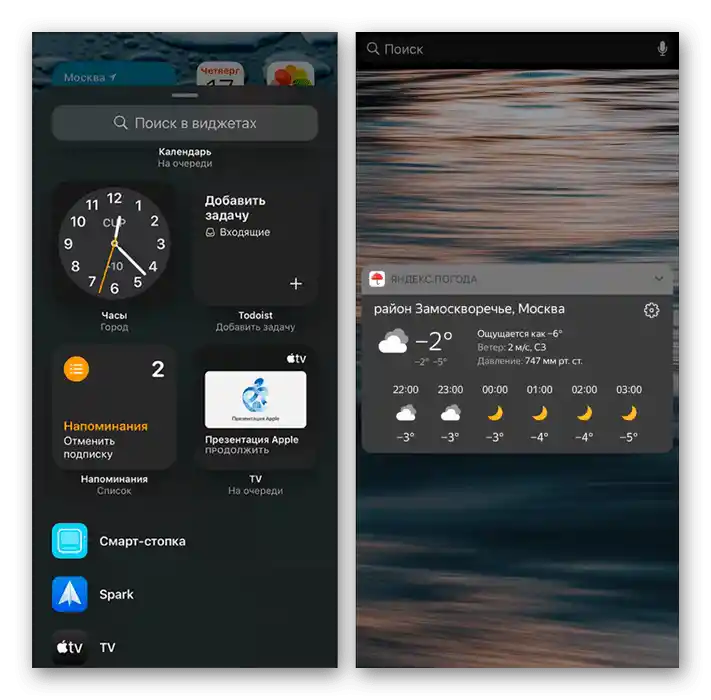Vsebina:
Možnost 1: Dodajanje ikone
Najenostavnejša metoda prikaza Yandexa na zaslonu pametnega telefona je dodajanje ikone določenega aplikacije te družbe, ki je bila prej nameščena na napravo. Ta možnost je na voljo tako na platformi Android kot tudi v iOS, vendar se nekoliko razlikuje glede na potrebne korake.
Android
Za dodajanje ikone aplikacije Yandex na glavni zaslon telefona pri uporabi naprave Android je potrebno preiti na celoten seznam nameščenih programov, izbrati aplikacijo z dolgim pritiskom in jo preprosto povleči na želeno mesto na namizju. Ikona se bo tako pojavila med drugimi priljubljenimi programi in jo je mogoče kadar koli premakniti ali odstraniti.
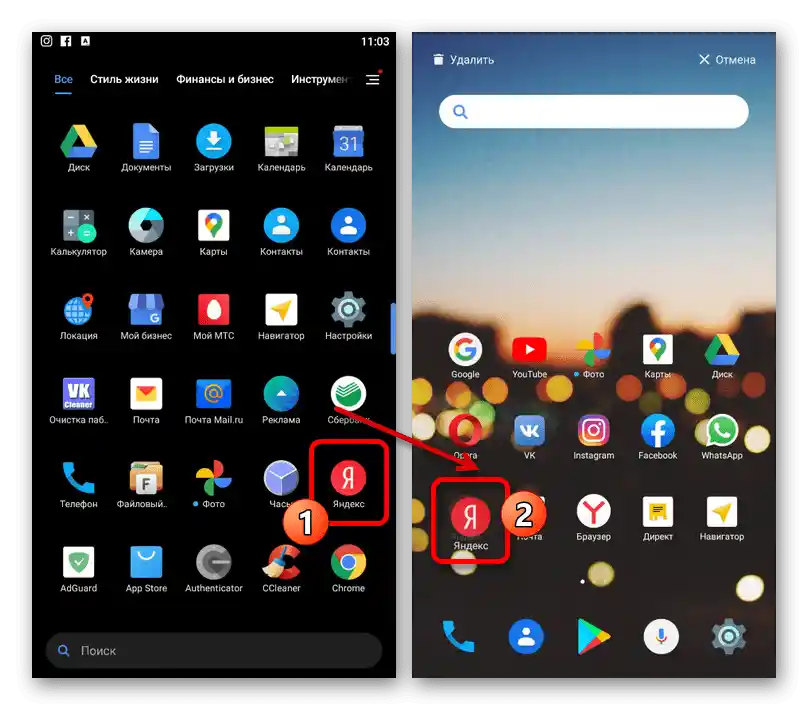
Upoštevajte, da se lahko na nekaterih launcherjih postopki razlikujejo, kar lahko zahteva uporabo funkcij samega vmesnika.
iOS
- Na napravah z iOS 14 pri privzetih nastavitvah sistema se ikone aplikacij samodejno ustvarijo na enem od zaslonov, zato je verjetno, da se je ikona Yandexa že pojavila na manj opaznem mestu po namestitvi programske opreme. Vendar pa lahko temu nasprotujejo nastavitve, ki omejujejo samodejno dodajanje ikon, ki se nahajajo v razdelku "Zaslon doma".
- Če se ikone ne pojavijo same od sebe, lahko dodate katero koli programsko opremo Yandex na glavni zaslon ročno tako, da jo povlečete iz "Knjižnice aplikacij". Za to odprite navedeni razdelek, poiščite želeni program, po potrebi uporabite iskalno polje, pritisnite in držite nekaj sekund ter preprosto povlecite na želeno mesto na namizju.
- Upoštevajte, da so starejše različice iOS omejene pri upravljanju ikon in privzeto ustvarjajo ikone na enem od zaslonov z aplikacijami.Edina stvar, ki je na voljo v takšni situaciji, je premik ikone na katero koli drugo mesto z držanjem in vlečenjem.
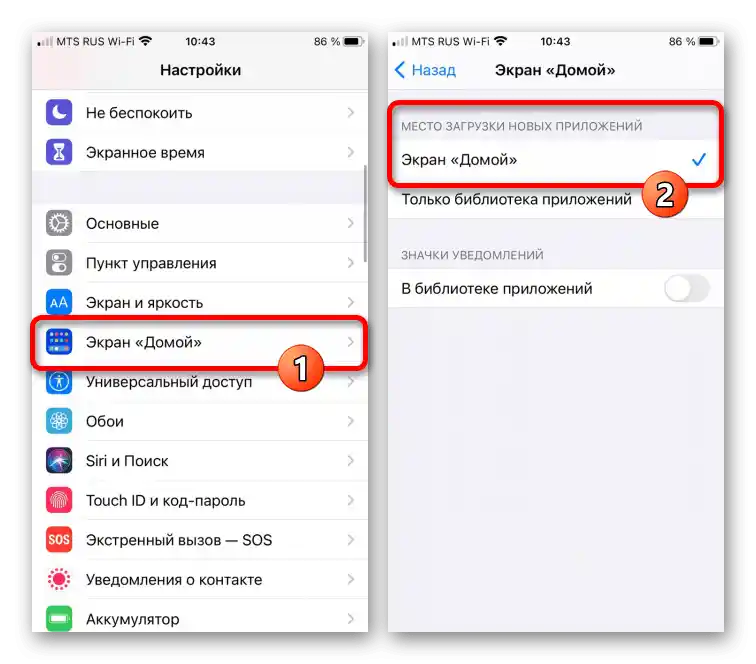
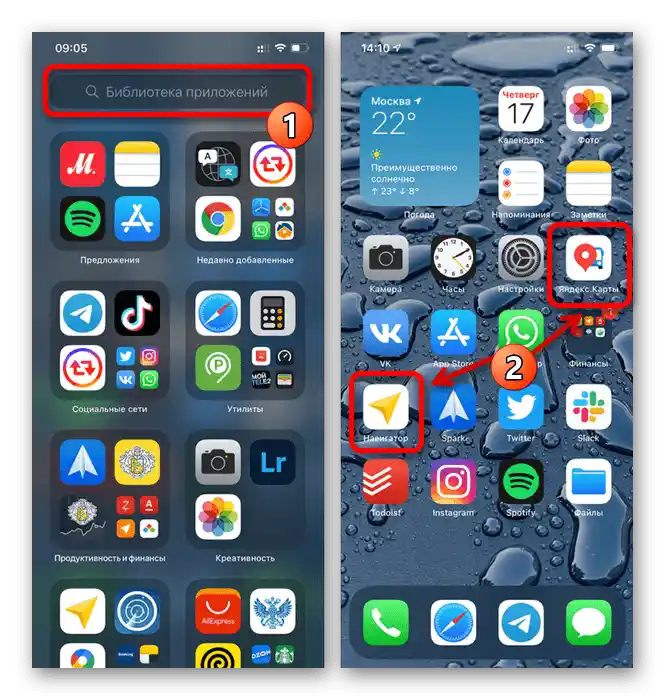
Možnost 2: Namestitev in prikaz pripomočka
Skoraj vsaka aplikacija Yandex, vključno z istoimenskim programom, ki vsebuje mnoge druge storitve podjetja, ponuja pripomočke za domači zaslon telefona. Izbrati in dodati tak element je mogoče na napravah z različnimi različicami operacijskega sistema, bodisi Android bodisi iOS.
Android
- Prikazati določen pripomoček Yandex na namizju je mogoče na enak način skoraj v vseh obstoječih grafičnih vmesnikih. Da to storite, pritisnite na nekaj sekund na prosto mesto na zaslonu in tapnite na meni ali gumb "Pripomočki".
- Iz prikazanega seznama izberite razdelek z želeno možnostjo. Upoštevajte, da se nekateri pripomočki lahko podvajajo, saj so vključeni skupaj z aplikacijami.
- Ko končate izbiro, se dotaknite plošče in, po vrnitvi na namizje, premaknite po svoji izbiri z enostavnim vlečenjem.
![Postopek dodajanja Yandex vtičnika na domači zaslon Android naprave]()
V nekaterih primerih pripomočki ponujajo dodatne možnosti, vključno s spreminjanjem velikosti. To se običajno nanaša na nekaj preprostega, kot je iskanje.
- Poleg tega nekateri zaganjalniki zahtevajo nekoliko več dejanj. Zlasti je morda potrebno obiskati nastavitve samega vmesnika, in šele nato v razdelku s pripomočki izvesti dodajanje.
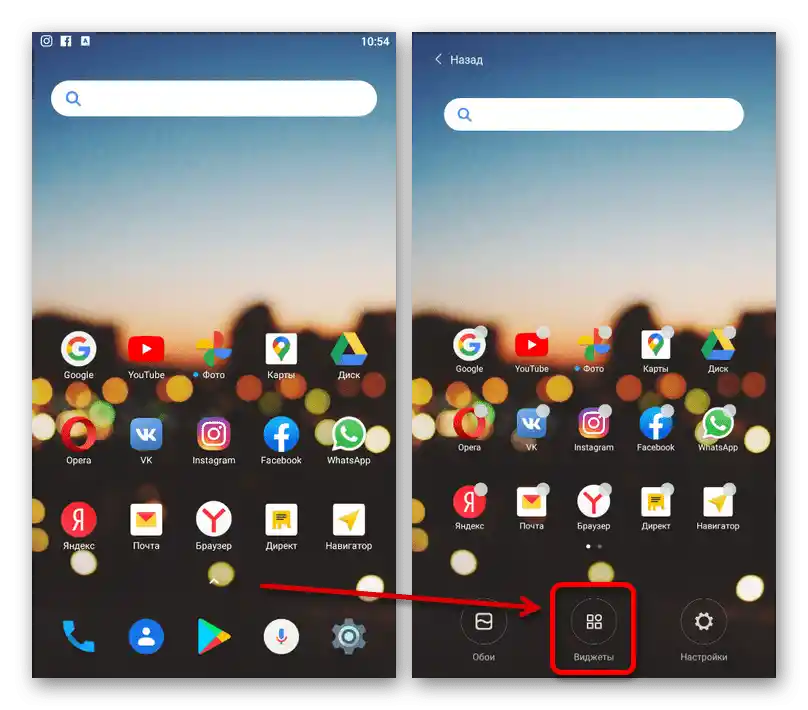
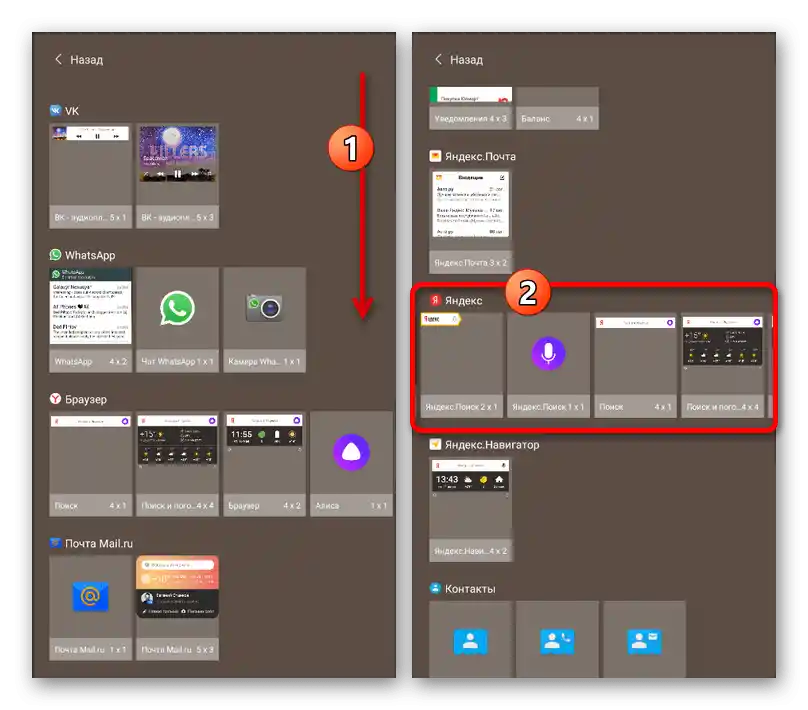
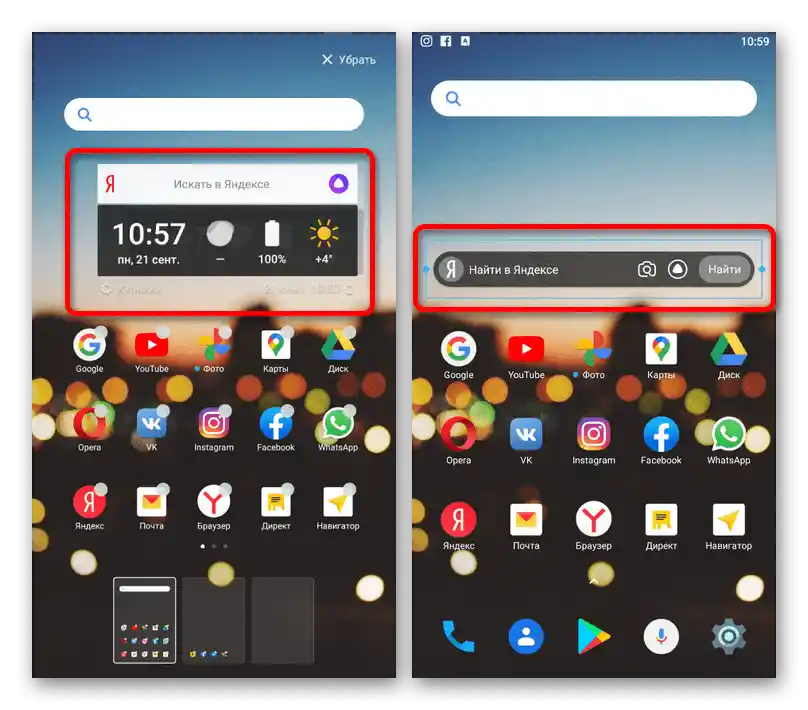
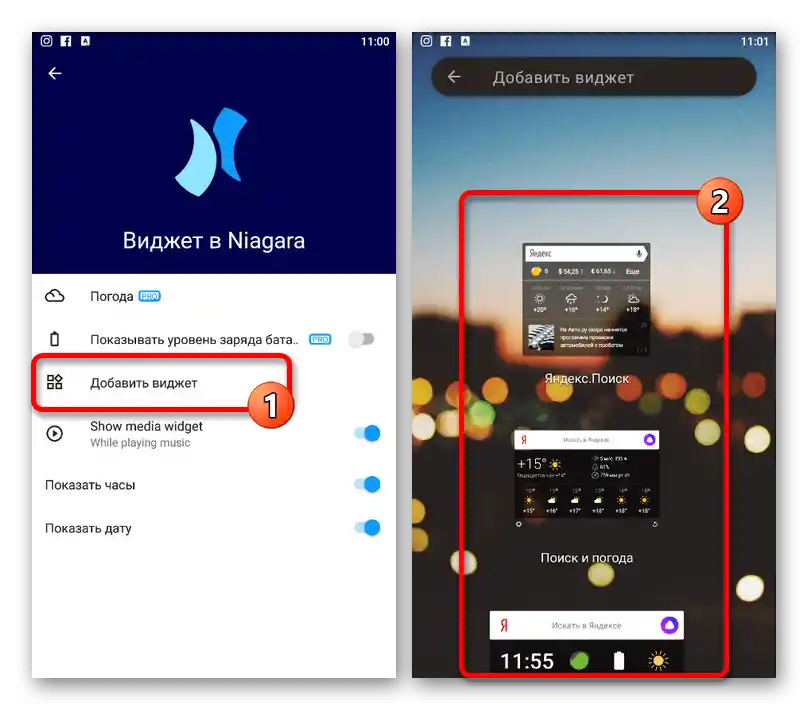
iOS
- Pri uporabi naprav z iOS 13 in starejšimi lahko pripomočke dodate na poseben zaslon. Da to nalogo izvedete, na prvem zaslonu "Domov" uporabite drsnik desno, pomaknite se do dna strani in pritisnite gumb "Spremeni".
- Poiščite v tem razdelku potrebno ploščo, ki jo ustvari katera koli aplikacija Yandex, in pritisnite na ikono "+". Rezultat bo, da se pripomoček prikaže med uporabljenimi in na zaslonu, odprtem v prvem koraku.
![Primer dodajanja vtičnika v nastavitvah na iOS napravi]()
Za spremembo položaja pripomočka v predstavljenih nastavitvah pritisnite in držite ikono s tremi horizontalnimi črtami ter jo povlecite na želeno mesto.
- Na napravah z iOS 14 je prav tako na voljo možnost dodajanja različnih pripomočkov Yandex, nameščenih skupaj z nekim blagovno znamko aplikacijo ali ločeno, na domači zaslon. Za to najprej tapnite in držite nekaj sekund katero koli mesto na namizju, v pojavnem meniju izberite "Spremeni domači zaslon" in uporabite gumb "+" v levem zgornjem kotu.
- Iz predstavljenega seznama razpoložljivih pripomočkov poiščite želenega, po potrebi uporabite iskanje. Da prikažete ta element na zaslonu, v razdelku s podrobnimi informacijami pritisnite gumb "Dodaj pripomoček".
![Primer dodajanja Yandex vtičnika na iOS napravi]()
Upoštevajte, da v novi različici iOS morda manjkajo nekatere plošče. Zato, če želenega različice še ni, počakajte, da se osnovna aplikacija posodobi.
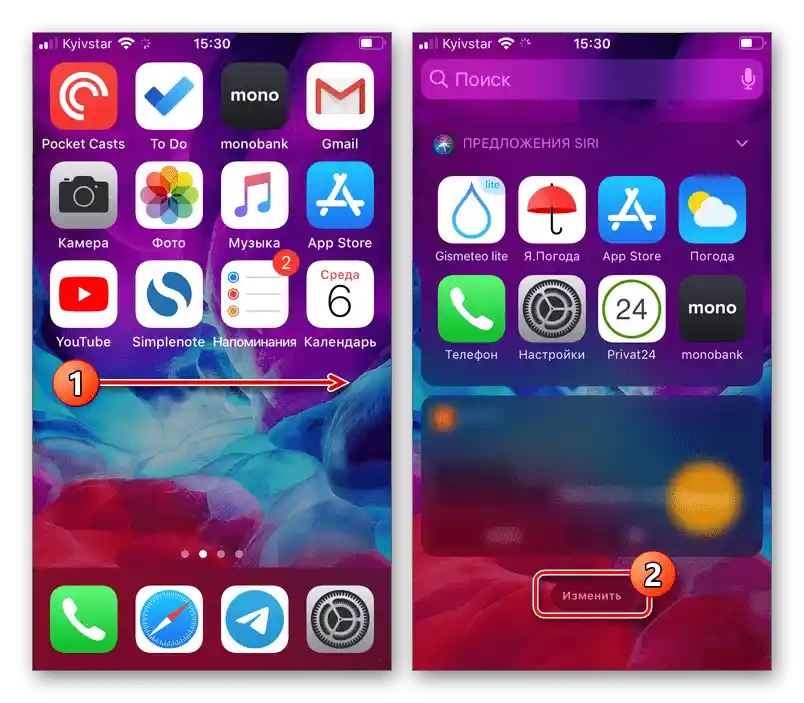
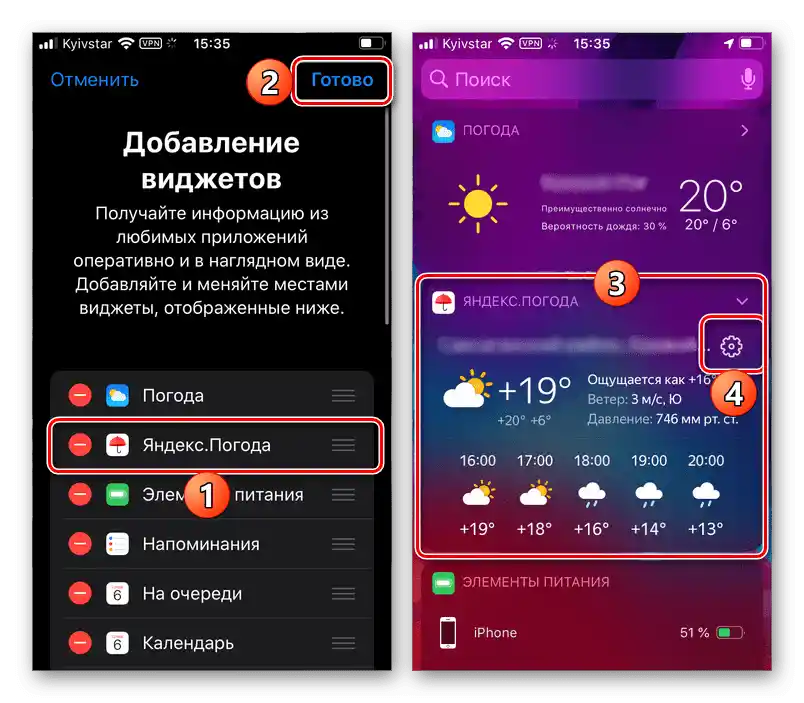
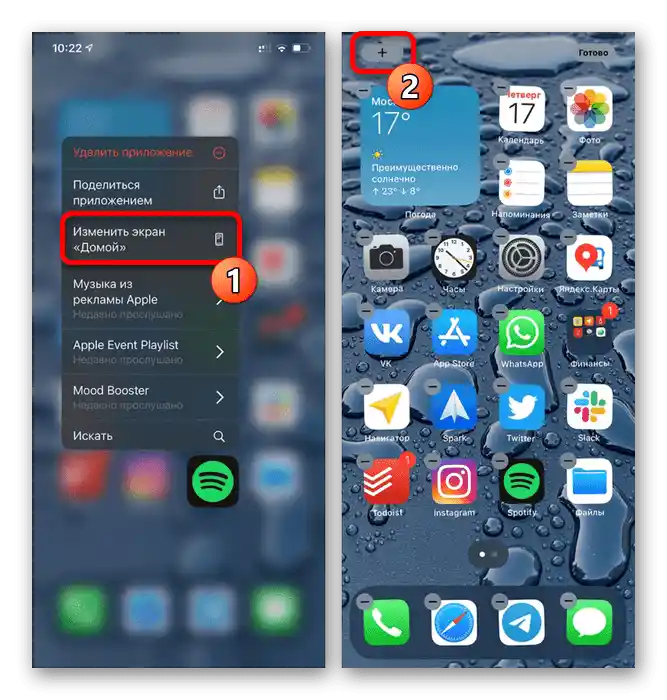
Če je bilo vse pravilno opravljeno, se bo izbrani blok pojavil na namizju. Čeprav pripomoček morda nima lastnih nastavitev, lahko upravljate z prikazanimi informacijami s pomočjo aplikacije, s katero je bila na napravo dodana uporabljena plošča.
Možnost 3: Yandex.Launcher
Zadnja možnost prikaza Yandexa na zaslonu pametnega telefona se zmanjša na uporabo polnega launcherja, ki ga je izdala ta družba in privzeto ponuja številne funkcije, vključno s hitrim dostopom do glasovnega pomočnika "Alisa" in pripomočka za vreme na namizju. To programsko opremo lahko uporabite samo na napravah Android, tako da izvedete enostaven postopek namestitve s strani v trgovini aplikacij ali z uradne spletne strani.
Prenesi Yandex.Launcher iz Google Play Trgovine
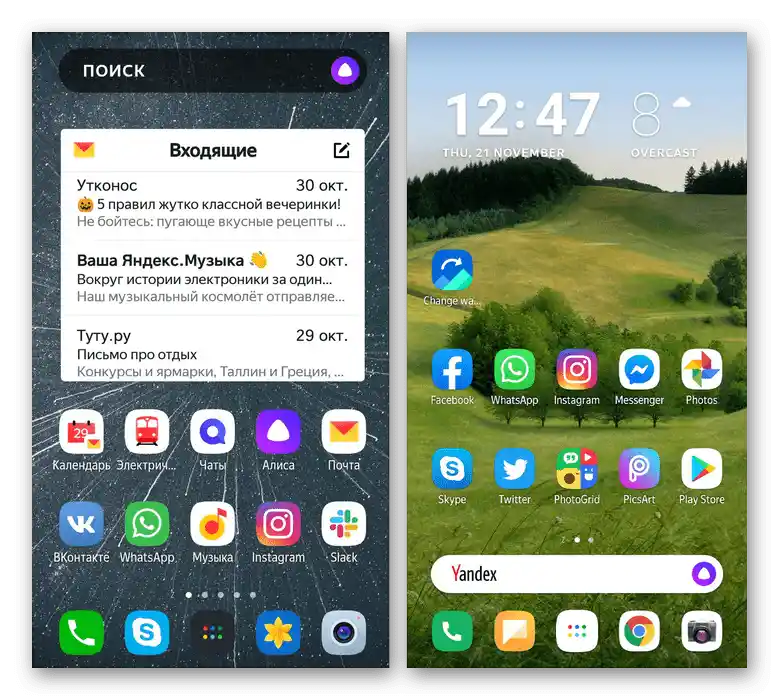
Ne bomo se poglabljali v obravnavo vseh funkcij, saj večina vmesnikov dodaja pripomočke in ikone z upravljanjem, ki smo jih že obravnavali prej.